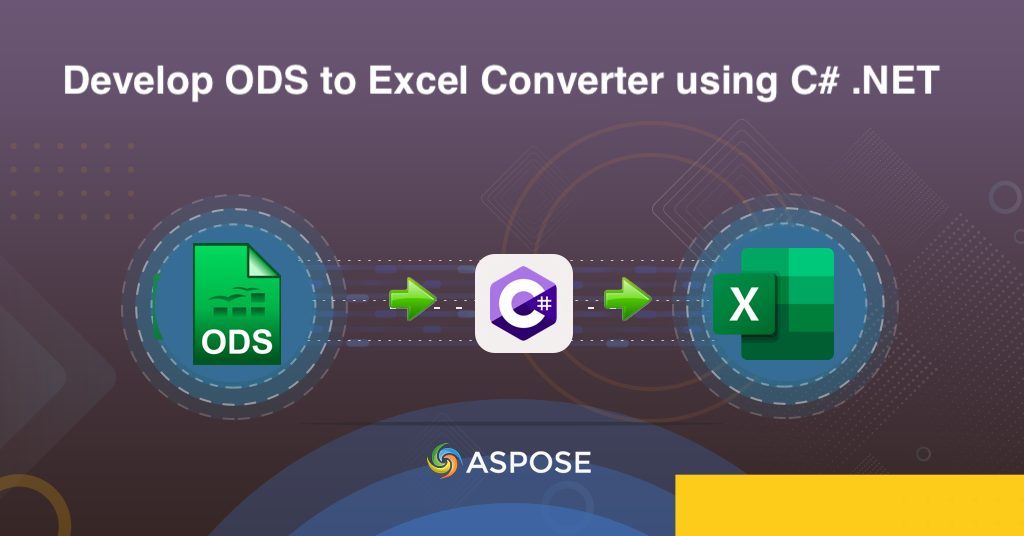
Konvertieren Sie ODS in Excel (XLS, XLSX) mit C# .NET
ODS und Excel sind zwei beliebte Dateiformate, die zum Speichern und Verwalten von Tabellenkalkulationsdaten verwendet werden. Obwohl beide Formate ähnliche Funktionen bieten, sind sie nicht immer miteinander kompatibel. Dies kann zu Problemen führen, wenn Sie Tabellenkalkulationsdaten mit anderen teilen oder gemeinsam daran arbeiten, die möglicherweise keinen Zugriff auf ODS-Dateien haben. In solchen Fällen kann eine Konvertierung der ODS-Dateien in das Excel-Format erforderlich sein. Die Konvertierung von ODS in das Excel-Format erleichtert auch die Arbeit mit den Daten in Microsoft Excel, das in Unternehmen und Organisationen weit verbreitet ist. In diesem Artikel erfahren Sie, wie Sie ODS mithilfe der C#-REST-API in Excel konvertieren, und stellen eine umfassende Anleitung zur Verfügung, die Ihnen bei der erfolgreichen Konvertierung Ihrer Dateien hilft.
ODS-zu-Excel-Konvertierungs-API
Aspose.Cells Cloud SDK für .NET ist eine leistungsstarke API, die eine Vielzahl von Funktionen bietet, die das Konvertieren von Dateien erleichtern und gleichzeitig die Qualität und Genauigkeit der Ausgabe gewährleisten. Das SDK bietet eine Reihe von Konvertierungsoptionen, einschließlich der Konvertierung von ODS in XLS, ODS in XLSX und anderen Excel-Formaten. Sie können auch den Bereich der zu konvertierenden Zellen angeben und Formatierungsoptionen auf die Ausgabe anwenden. Daher ist es ein großartiges Tool für alle, die ODS-Dateien schnell und einfach in das Excel-Format konvertieren möchten.
Um zu beginnen, suchen Sie bitte im NuGet-Paketmanager nach Aspose.Cells-Cloud und klicken Sie auf die Schaltfläche „Paket hinzufügen“. Zweitens: Wenn Sie kein Konto über Cloud Dashboard haben, erstellen Sie bitte ein kostenloses Konto mit einer gültigen E-Mail-Adresse und erhalten Sie Ihre personalisierten Zugangsdaten.
ODS-zu-Excel-Konverter mit C#
Um die Konvertierung von ODS in Excel durchzuführen, verwenden wir die API GetWorkbook. Bitte werfen Sie einen Blick auf den folgenden Codeausschnitt.
// Vollständige Beispiele und Datendateien finden Sie unter
https://github.com/aspose-cells-cloud/aspose-cells-cloud-dotnet/
// Holen Sie sich Client-Anmeldeinformationen von https://dashboard.aspose.cloud/
string clientSecret = "4d84d5f6584160cbd91dba1fe145db14";
string clientID = "bb959721-5780-4be6-be35-ff5c3a6aa4a2";
// Erstellen Sie eine CellsApi-Instanz und übergeben Sie dabei ClientID und ClientSecret
CellsApi cellsInstance = new CellsApi(clientID, clientSecret);
// Name der Eingabe-ODS-Datei
string input_ODS = "input.ods";
// Name der resultierenden Excel-Arbeitsmappe
string resultant_File = "resultant.xlsx";
try
{
// Lesen Sie den Inhalt der ODS-Datei in die Dateiinstanz
var file = System.IO.File.OpenRead(input_ODS);
// Initialisieren Sie den Konvertierungsvorgang
var response = cellsInstance.CellsWorkbookPutConvertWorkbook(file, format:"XLSX", outPath:resultant_File);
// Gibt eine Erfolgsmeldung aus, wenn die Verkettung erfolgreich ist
if (response != null && response.Equals("OK"))
{
Console.WriteLine("ODS to Excel converted successfully !");
Console.ReadKey();
}
}
catch (Exception ex)
{
Console.WriteLine("error:" + ex.Message + "\n" + ex.StackTrace);
}
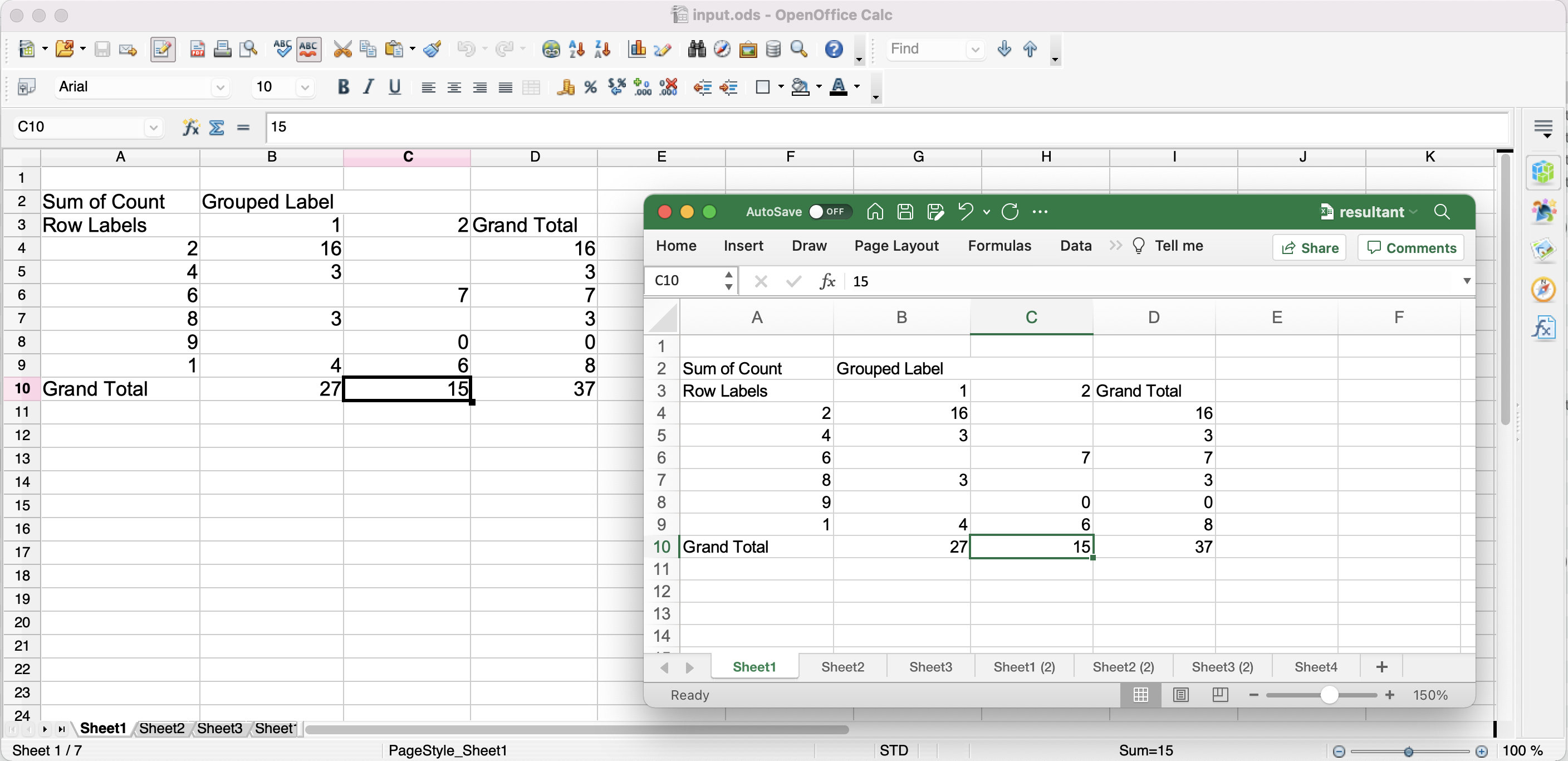
Vorschau der Konvertierung von ODS in Excel.
Lassen Sie uns den Codeausschnitt verstehen:
CellsApi cellsInstance = new CellsApi(clientID, clientSecret);
Erstellen Sie ein Objekt von CellsApi und übergeben Sie dabei Client-Anmeldeinformationen als Argumente.
var file = System.IO.File.OpenRead(input_ODS);
Lesen Sie den Inhalt des Eingabe-ODS in das FileStream-Objekt.
var response = cellsInstance.CellsWorkbookPutConvertWorkbook(file, format:"XLSX", outPath:resultant_File);
Um nun das ODS in Excel zu konvertieren, rufen Sie diese API auf. Das Ausgabeformat und der Name der resultierenden Datei werden als Argumente für diese Methode bereitgestellt. Nach der Konvertierung wird das resultierende XLSX im Cloud-Speicher gespeichert.
Um das Konvertierungsszenario zu testen, können Sie die Eingabedatei input.ods herunterladen. Als Referenz wird das im obigen Beispiel generierte Excel-Ergebnis über resultant.xlsx hochgeladen.
ODS zu XLS mit cURL-Befehlen
Aspose.Cells Cloud kann auch mit cURL-Befehlen verwendet werden, um ODS-Dateien in das Excel-Format zu konvertieren. cURL ist ein beliebtes Befehlszeilentool zum Übertragen von Daten über verschiedene Protokolle, darunter HTTP, FTP und andere. Mithilfe von cURL-Befehlen können Sie Ihre ODS-Dateien ganz einfach in das Excel-Format konvertieren, ohne dass Programmierkenntnisse erforderlich sind.
Um zu beginnen, müssen Sie cURL auf Ihrem System installiert haben und über ein Aspose.Cells Cloud-Konto mit einem API-Schlüssel verfügen. Generieren Sie nun ein AccessToken basierend auf den Client-Anmeldeinformationen:
curl -v "https://api.aspose.cloud/connect/token" \
-X POST \
-d "grant_type=client_credentials&client_id=bb959721-5780-4be6-be35-ff5c3a6aa4a2&client_secret=4d84d5f6584160cbd91dba1fe145db14" \
-H "Content-Type: application/x-www-form-urlencoded" \
-H "Accept: application/json"
Sobald Sie über das AccessToken verfügen, können Sie den folgenden cURL-Befehl verwenden, um Ihre ODS-Datei in den Cloud-Speicher hochzuladen:
curl -v "https://api.aspose.cloud/v3.0/cells/storage/file/{filePath}" \
-X PUT \
-F file=@{localFilePath} \
-H "Content-Type: multipart/form-data" \
-H "Authorization: Bearer {accessToken}"
Ersetzen Sie „{filePath}“ durch den Pfad, in dem Sie die Datei im Cloud-Speicher speichern möchten, „{localFilePath}“ durch den Pfad der ODS-Datei auf Ihrem lokalen System und „{accessToken}“ durch Ihren Aspose Cloud-Zugriff Zeichen.
Nachdem Sie die Datei in den Cloud-Speicher hochgeladen haben, müssen Sie den folgenden cURL-Befehl verwenden, um die ODS-Datei in das Excel-Format zu konvertieren:
curl -v "https://api.aspose.cloud/v3.0/cells/{name}?format=XLSX&isAutoFit=true&onlySaveTable=false&outPath=resultant.xlsx&checkExcelRestriction=true" \
-X GET \
-H "accept: application/json" \
-H "authorization: Bearer {accessToken}"
Ersetzen Sie „{name}“ durch den Namen der ODS-Datei, die Sie in den Cloud-Speicher hochgeladen haben, und „{accessToken}“ durch das oben generierte Zugriffstoken. Sie können im Parameter „format“ auch das gewünschte Excel-Format (z. B. XLS, XLSX) angeben. Nach der Konvertierung wird das resultierende Excel im selben Cloud-Speicher gespeichert.
Abschließende Bemerkungen
In diesem Artikel haben wir verschiedene Methoden zum Konvertieren von ODS-Dateien in das Excel-Format mithilfe von C# .NET- und cURL-Befehlen untersucht. Wir haben die Notwendigkeit einer ODS-zu-Excel-Konvertierung besprochen und wie sie bei der Zusammenarbeit und dem Austausch von Tabellendaten hilfreich sein kann. Wir haben uns auch die Funktionen angesehen, die das Aspose.Cells Cloud SDK für .NET bietet, und wie es zum Konvertieren von ODS-Dateien in verschiedene Excel-Formate verwendet werden kann. Darüber hinaus haben wir gelernt, wie man cURL-Befehle mit Aspose.Cells Cloud verwendet, um ODS-Dateien über die Befehlszeile in das Excel-Format zu konvertieren. Diese Methoden bieten Flexibilität und Komfort für alle, die ODS-Dateien in das Excel-Format konvertieren möchten, unabhängig davon, ob sie mit der Programmierung vertraut sind oder eine Befehlszeilenschnittstelle bevorzugen.
Nützliche Links
Empfohlene Artikel
Bitte besuchen Sie die folgenden Links, um mehr darüber zu erfahren: